
2007年12月28日
本文介绍的是简单的Struts portlet开发
首先我们打开ext项目下的ext-web,结构如下:
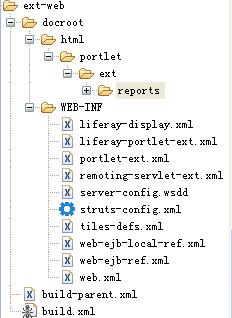
portlet的配置文件主要有以下几个:
liferay-display.xml
liferay-portlet-ext.xml
portlet-ext.xml
structs-config.xml
tiles-defs.xml
我们开发的portlet一般都放在docroot/html/portlet/ext下面
下面我们进行一个简单的portlet开发:
打开portlet-ext.xml,加入下面的文字:
<portlet>
<portlet-name>EXT_MyPortlet</portlet-name>
<display-name>My Portlet</display-name>
<portlet-class>com.liferay.portlet.StrutsPortlet</portlet-class>
<init-param>
<name>view-action</name>
<value>/ext/my_portlet/view</value>
</init-param>
<expiration-cache>0</expiration-cache>
<supports>
<mime-type>text/html</mime-type>
</supports>
<resource-bundle>com.liferay.portlet.StrutsResourceBundle</resource-bundle>
<security-role-ref>
<role-name>power-user</role-name>
</security-role-ref>
<security-role-ref>
<role-name>user</role-name>
</security-role-ref>
</portlet>
注意一定要放到<portlet-app></portlet-app>里面
上面我们定义了一个portlet-name为EXT_MyPortlet,display-name为My Portlet的Portlet,对该portlet拥有权限的用户为超级用户和用户。
接着我们打开liferay-portlet-ext.xml,在<liferay-portlet-app></liferay-portlet-app>中间添加如下内容:
<portlet>
<portlet-name>EXT_MyPortlet</portlet-name>
<struts-path>ext/my_portlet</struts-path>
<use-default-template>false</use-default-template>
</portlet>
注意,此处的portlet-name一定要跟portlet-ext.xml中设定的相同,而portlet-ext.xml中
<init-param>
<name>view-action</name>
<value>/ext/my_portlet/view</value>
</init-param>
里面的value的前缀就对应着struts-path
接着我们打开struts-config.xml
加入以下部分:
<action path="/ext/my_portlet/view" forward="portlet.ext.my_portlet.view" />
此处的path应与portlet-ext.xml中的value相同
下一步,打开tiles-defs.xml,加入以下部分:
<definition name="portlet.ext.my_portlet" extends="portlet" />
<definition name="portlet.ext.my_portlet.view" extends="portlet.ext.my_portlet">
<put name="portlet_content" value="/portlet/ext/my_portlet/view.jsp" />
</definition>
此处的第二个definition name应与struts-config.xml中的forward相同
路径配置算是结束了,我们开始新建我们的jsp页面
在ext\ext-web\docroot\html\portlet\ext路径下新建一个名为my_portlet的文件夹,然后我们新建一个名为view.jsp的文件,内容如下:
My Portlet!
最后我们找到ext项目下的build.xml文件,右键run as->ant build...选择deploy,然后执行
等发布完毕,运行startup.bat,用test帐号等入liferay,点add content,undefined->javax.portlet.title.EXT_MyPortlet,我们就可以在页面上看到自己开发的Portlet啦!
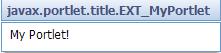
简单说一下portlet的运行,当portlet显示的时候,会首先
portlet-ext.xml
<name>view-action</name>
<value>/ext/my_Portlet/view</value>
找到里面的view-action,然后继续去
struts-config.xml
path=“/ext/my_portlet/view”
forward=“portlet.ext.my_portlet.view”
寻找页面的导向,接着去
tiles-defs.xml
name=“portlet.ext.my_portlet.view”
value=“/portlet/ext/my_portlet/view.jsp”
寻找页面的路径,于是在
/portlet/ext/my_portlet/view.jsp路径下找到了要显示的页面
附带的说一句:
portlet的名字为javax.portlet.title.EXT_MyPortlet,似乎很不美观,我们可以在
ext\ext-ejb\classes\content\Language-ext.properties中,加入
javax.portlet.title.EXT_MyPortlet=My Portlet即可
要是想把自己的portlet不放在undefined里面,而放置到test里面,则需要找到
…\ext\ext-web\docroot\WEB-INF\liferay-display.xml,
找到<category name="category.test"></category>,在里面加入<portlet id="EXT_MyPortlet" />
posted @
2007-12-28 16:47 于子将 阅读(1139) |
评论 (0) |
编辑 收藏本文的前提是已经搭建好liferay的开发环境,没建好的可以参照我以前发的那篇文章
由于个人对mysql不是很熟悉,所以我的数据库操作都是使用SQLyog Enterprise进行数据库操作的。
首先在mysql中建立一个名为lfieray的数据库,然后找到portal项目下sql\portal-tables.sql文件,执行里面的sql语句建立好liferay的数据库。这样你的mysql里面就有了liferay的数据库了

接下来,我们找到liferay\tomcat\conf\Catalina\localhost目录下的ROOT.xml文件打开,将里面内容替换为:
<Context path="">
<Resource
name="jdbc/LiferayPool"
auth="Container"
type="javax.sql.DataSource"
driverClassName="com.mysql.jdbc.Driver"
url="jdbc:mysql://localhost:3306/liferay?useUnicode=true&characterEncoding=UTF-8"
username="root"
password="00000000"
maxActive="100"
maxIdle="30"
maxWait="10000"
/>
<Resource
name="mail/MailSession"
auth="Container"
type="javax.mail.Session"
mail.transport.protocol="smtp"
mail.smtp.host="localhost"
/>
<Realm
className="org.apache.catalina.realm.JAASRealm"
appName="PortalRealm"
userClassNames="com.liferay.portal.security.jaas.PortalPrincipal"
roleClassNames="com.liferay.portal.security.jaas.PortalRole"
debug="99"
useContextClassLoader="false"
/>
</Context>
以上username,password分别为你的mysql数据库的用户名,密码。
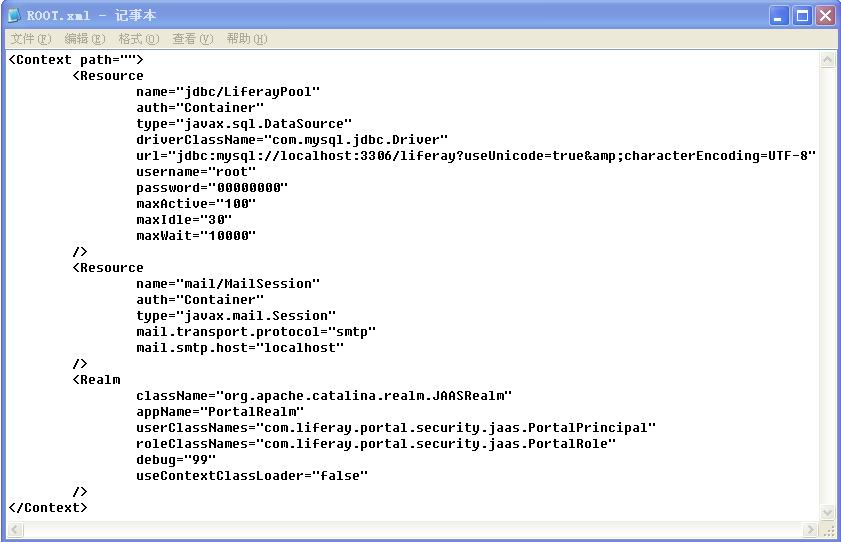
接下来我们拷贝D:\liferay\ext\lib\development目录下的mysql.jar到D:\liferay\ext\ext-lib\global目录下,然后在MyEclipse中的ext项目中build.xml中点右键,选择run as->ant build...,选择deploy,执行。
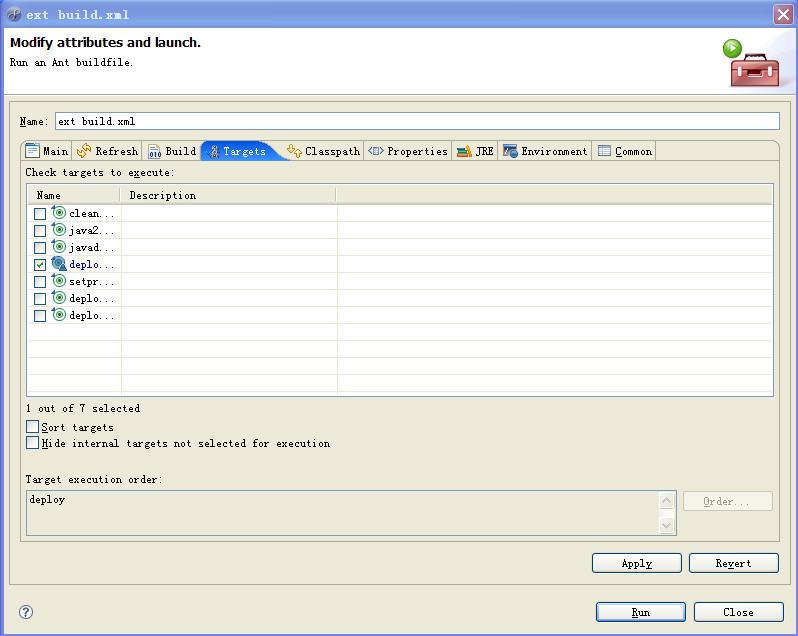
等操作结束以后,运行tomcat\bin\startup.bat启动tomcat服务器,在浏览器访问liferay如果可以正常登陆了,则说明你的数据库已经配好了。
posted @
2007-12-28 14:12 于子将 阅读(1290) |
评论 (0) |
编辑 收藏

2007年12月11日
最近开始研究liferay了,在网上看了很多帖子,受益不少,最终还是按照liferay中文的ppt介绍做的,终于把开发环境搭建做好了。
下面说说我最后一次做的过程吧:
我用的liferay是从liferay中文上下载下来的liferay4.1.3,现在官方的版本已经到了4.3.4了,最新版本以后再研究吧。
首先安装好jdk,ant,jikes,我的安装路径分别为为D:\Java\ant,D:\Java\jdk1.5.0,D:\Java\jikes。接下来添加环境变量:
ANT_HOME D:\Java\ant
JAVA_HOME D:\Java\jdk1.5.0
JIKES_HOME D:\Java\jikes
PATH .;D:\Java\jdk1.5.0\bin;D:\Java\ant\bin;D:\Java\jikes\bin;
下面我们开始安装Tomcat,声明一下,我现在用的tomcat并不是tomcat官网上的tomcat,而是已经内嵌了liferay的一个tomcat。
我下载的是liferay-portal-tomcat-jdk5-4.1.3.zip,现在的liferay中文提供的就是这个版本。
为了进行liferay环境的搭建,我们建立一个目录D:\liferay,在这个目录下,建立一个tomcat的文件夹,然后把liferay-portal-tomcat-jdk5-4.1.3.zip解压缩到tomcat目录下,运行D:\liferay\tomcat\bin\startup.bat,出现类似于DOS的一个控制台窗口,等到信息提示:Server startup in XXXXX ms的时候,打开你的浏览器,输入http://localhost:8080,如果你能看到liferay的界面,那么恭喜你,liferay的安装成功了。
接下来我们要做的就是建立liferay的工程,以便进行下一步的开发。
我用的是MyEclipse5.5,以下以这个环境来进行说明。
在D:\liferay目录下建立一个名为portal的文件夹,将liferay-portal-src-4.1.3.zip解压缩到portal目录下。运行MyEclipse,选择File->Switch Workspace...,选择我们建立的D:\liferay,然后选择File->Import...,选择General->Existing Projects into Workspace,点击next,在Select root directory中填入D:\liferay,你会发现Projects中,有一个portal的选项,选中它点击Finish。这时候,你应该在左面的Workspace中看到protal的项目了。
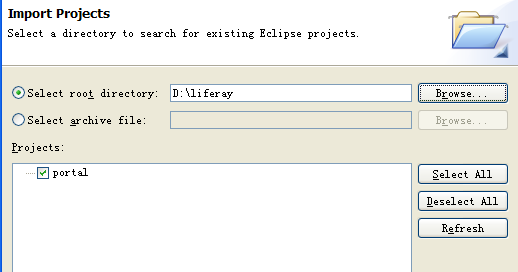
下面我们要生成liferay的扩展项目ext:
在portal的根目录下,有一个release.properties的文件,里面纪录的是我们将要生成的ext项目的信息。liferay不推荐直接更改release.properties中的信息,它允许你建立一个release.${user.name}.properties的文件去重写release.properties中的部分信息。需要注意的是:${user.name}是你的用户名,也就是点开开始菜单最上面显示的那一个名字。例如我的用户名是yzj,我的新文件就是release.yzj.properties。那么在portal的根目录下建立文件release.yzj.properties.

打开文件,输入以下信息:
lp.eclipse.dir=D:/Java/eclipse(此处为你机器里面eclipse的目录)
lp.ext.dir=D:/liferay/ext(此处为我们将要生成的ext项目的路径,不妨就设到我们刚才建立的D:\liferay目录下)
值得提一下的是,上面路径的设定用的都是/,而不是\。
下面开始运用ant生成扩展项目ext,在MyEclipse下,右键点击portal下的build.xml,选择Run as->ant build...。在弹出来的对话框中,依次选中clean,start,build-ext,点击Run。

等待操作完成,点击File->Import...,General->Existing Projects into Workspace,Select root directory中填入D:\liferay,这个时候在Projects中,将会出现ext的选项,选中它点击Finish。这时候,左侧的Workspace应该出现了ext的项目了。
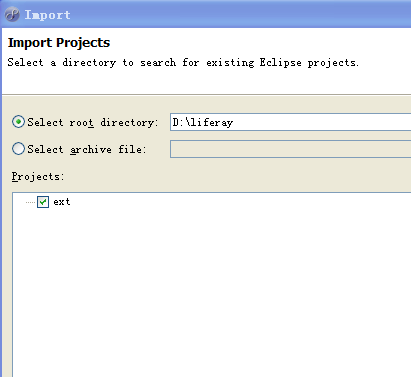
在ext的根目录下,有一个app.server.properties的文件,里面纪录的是服务器的配置信息。同样,我们不更改其中的信息,建立一个app.server.yzj.properties的文件(继续刚才的假设,你的用户名为yzj)。

在文件中输入以下信息:
app.server.type=tomcat(此处说明我们用的服务器为tomcat)
app.server.tomcat.dir=D:/liferay/tomcat(此处为tomcat的安装路径)
接下来在右键点击ext下的build.xml,Run as->ant build...,在弹出的窗口中选择deploy,等待操作完成。恭喜你,扩展项目的搭建就此完成。
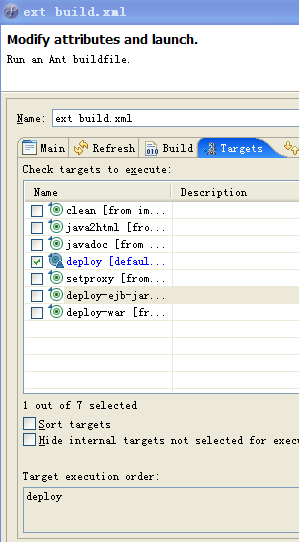
posted @
2007-12-11 12:43 于子将 阅读(998) |
评论 (0) |
编辑 收藏